解决微软应用商店代码: 0x80131500 的方法
来源:网络收集 点击: 时间:2025-10-20【导读】:
分享一下本人在台式电脑和笔记本电脑连接WLAN(无线网络)和网线连接商店无法打开的解决方法
当笔记本或者台式电脑在连接WLAN(无线网络)的情况下
打开设置,输入WLAN 点击下拉词进入WLAN设置

进入WLAN设置,点击“选择能够使用你的WLAN数据的应用”
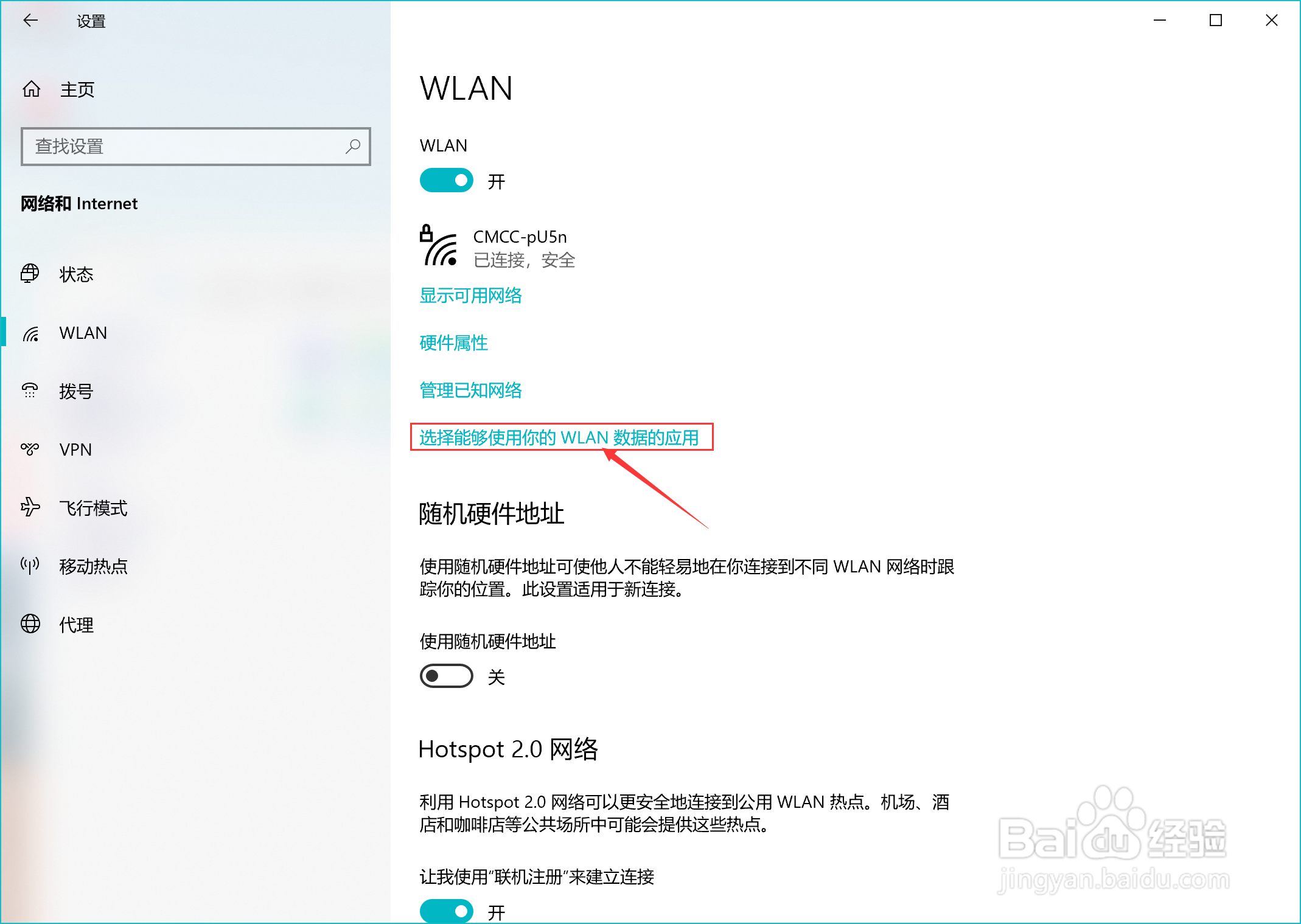
找到Microsoft store(微软商店) 把权限设置为“开启”状态
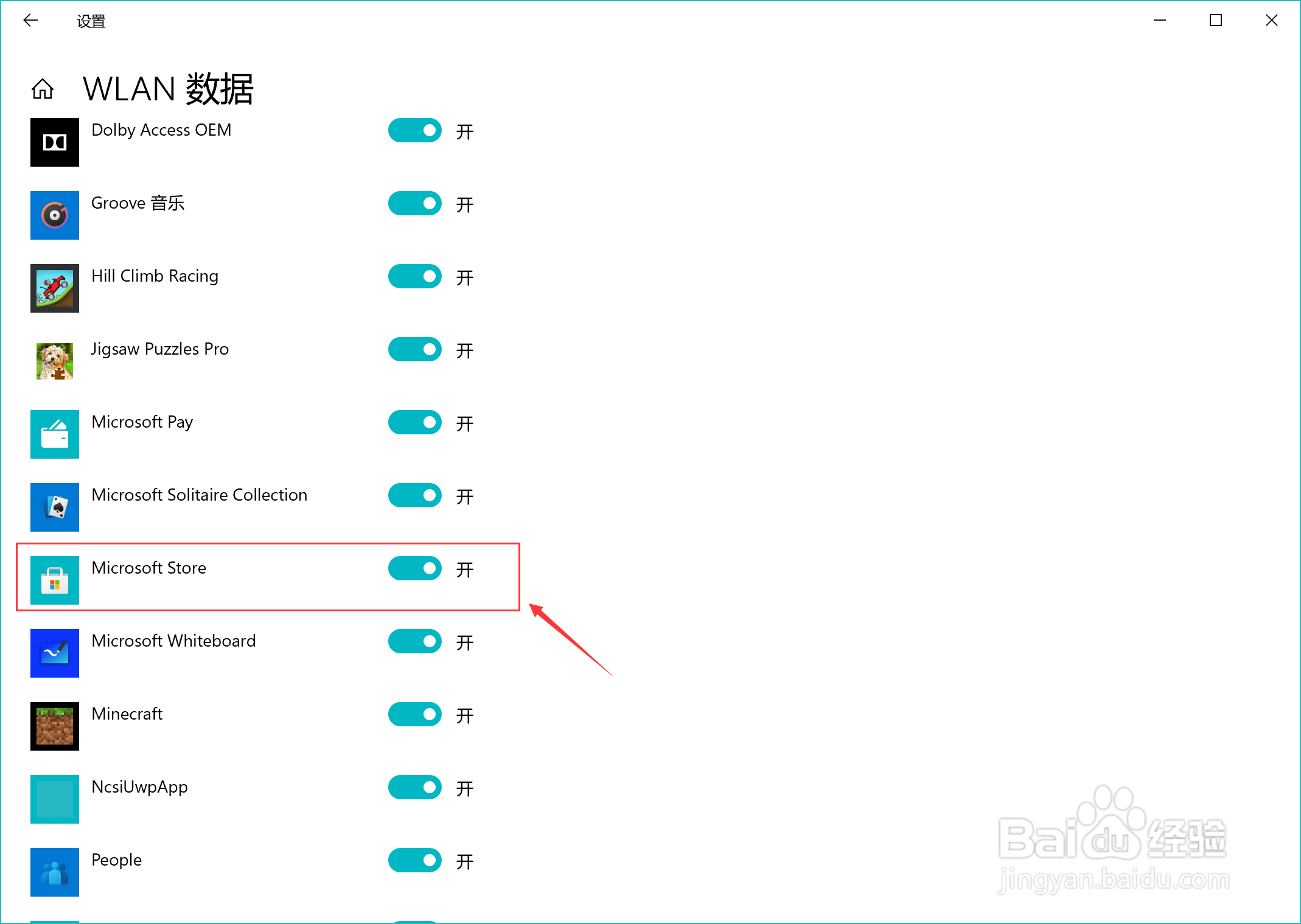
打开商店就可以了
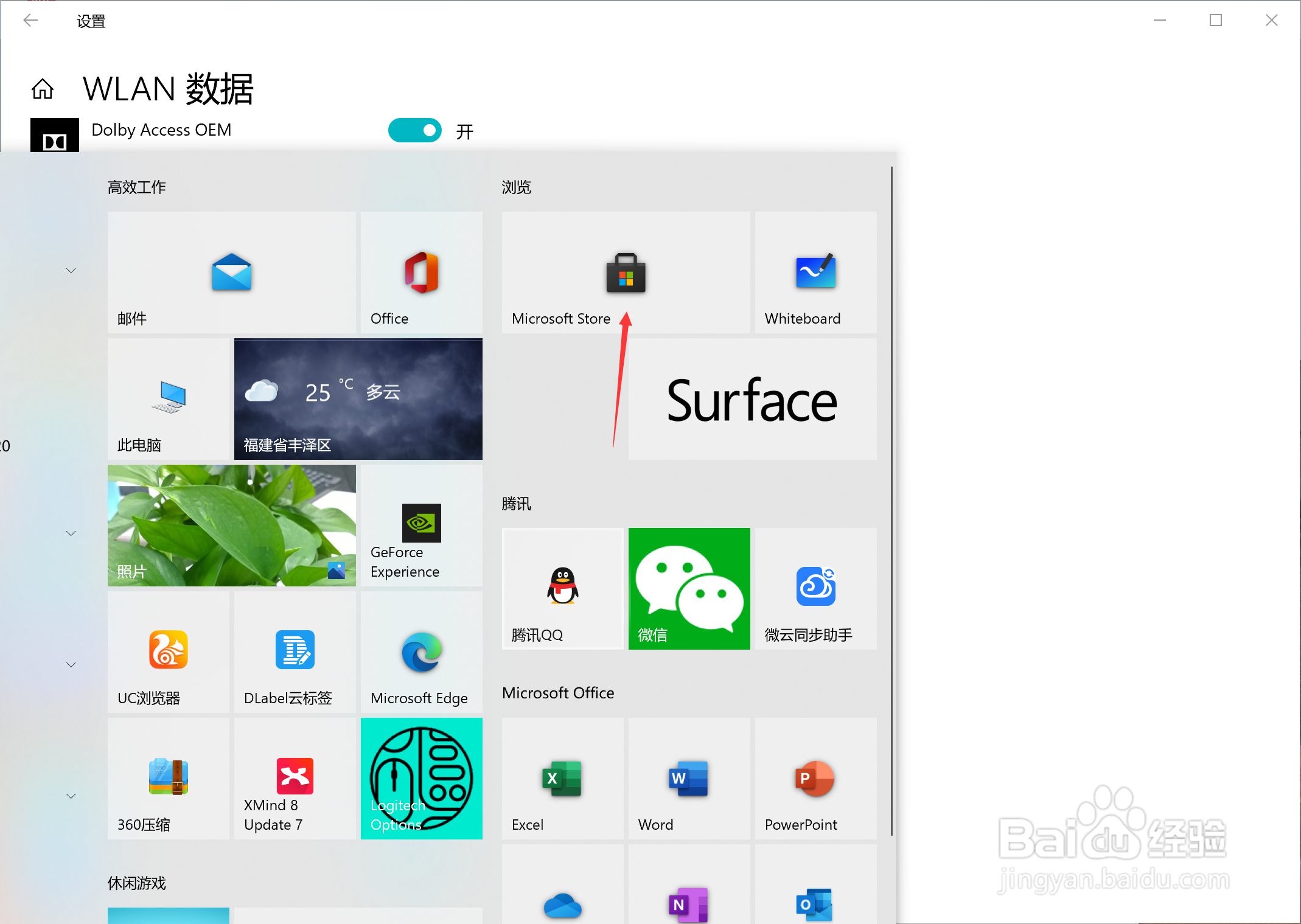
当笔记本或者台式电脑在连接网线的情况下
打开设置 输入“控制面板”
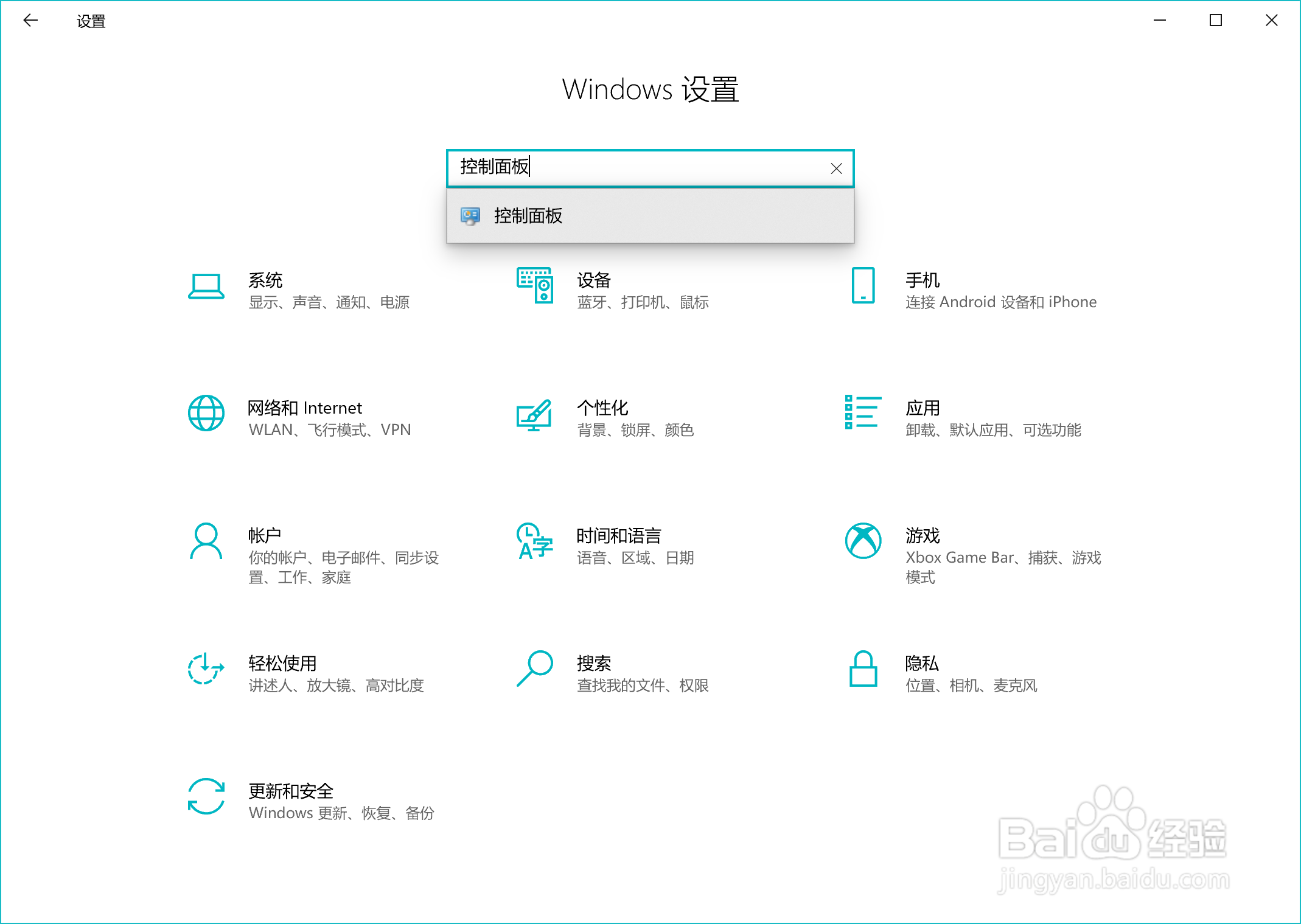
进入控制面板,没有出现”Internet选项“的,点击页面右上角“查看方式”改为“小图标”
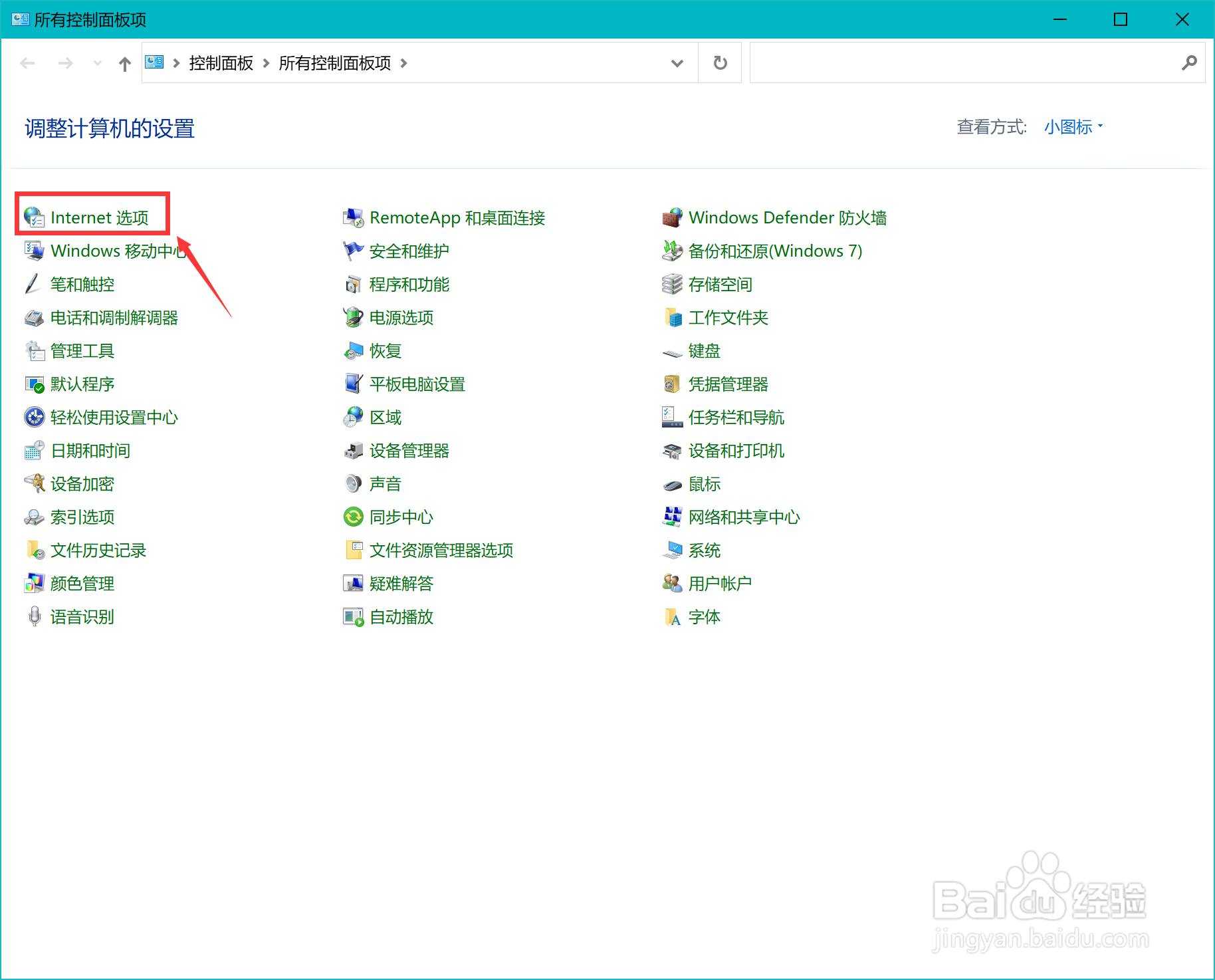
点击”Internet选项“ 点击进入”高级“ 然后点击”还原高级设置“ 在点击下面的”确认“或者“应用” 最后”重启电脑生效设置“
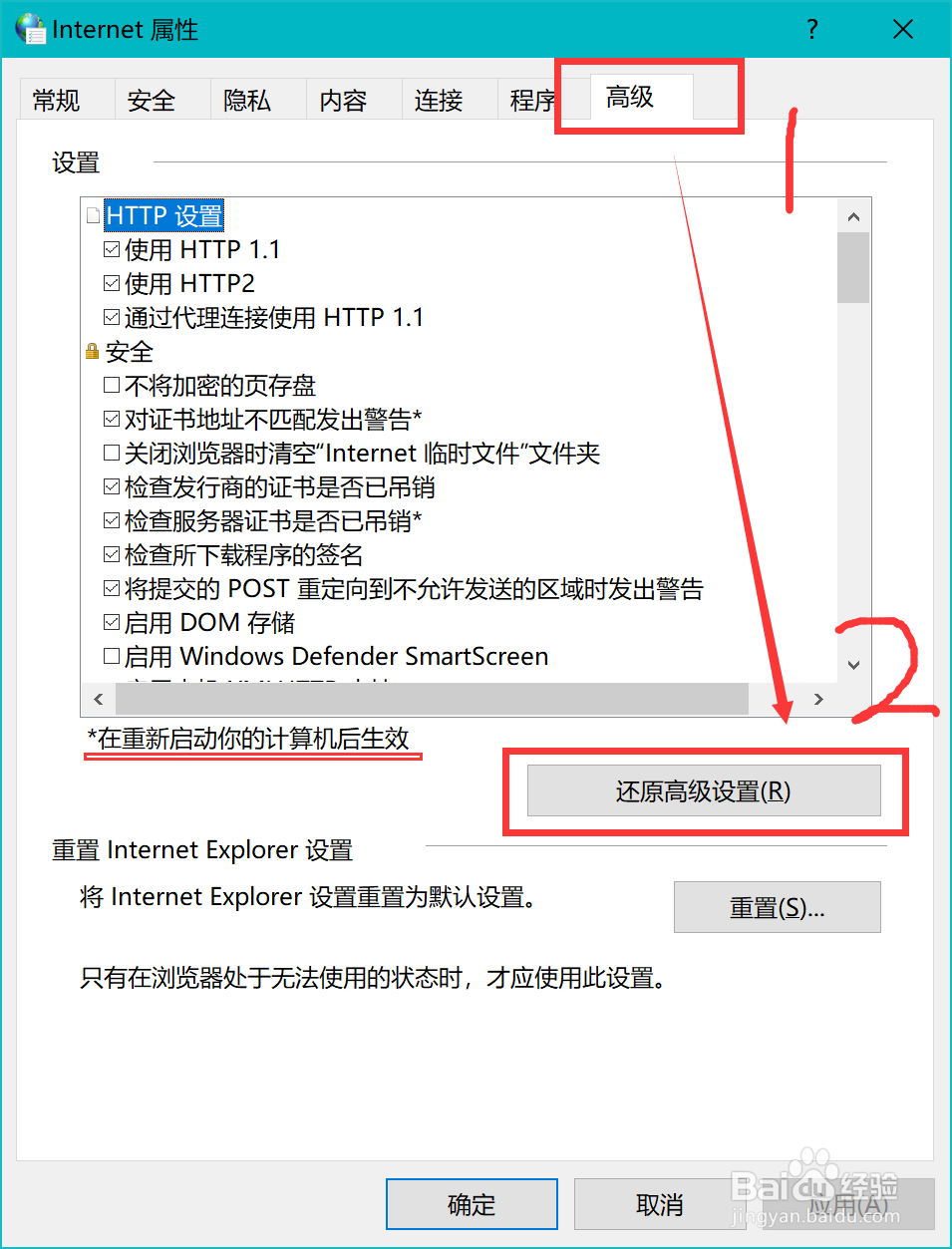
版权声明:
1、本文系转载,版权归原作者所有,旨在传递信息,不代表看本站的观点和立场。
2、本站仅提供信息发布平台,不承担相关法律责任。
3、若侵犯您的版权或隐私,请联系本站管理员删除。
4、文章链接:http://www.1haoku.cn/art_1275025.html
上一篇:异度之刃2迷恋药怎么用
下一篇:巴尔干半岛自由行旅游攻略
 订阅
订阅